Photoshop2020教程——使用历史记录填充
提问人:荣凡88发布时间:2020-11-02
1.执行"文件—打开”命令,打开图像。
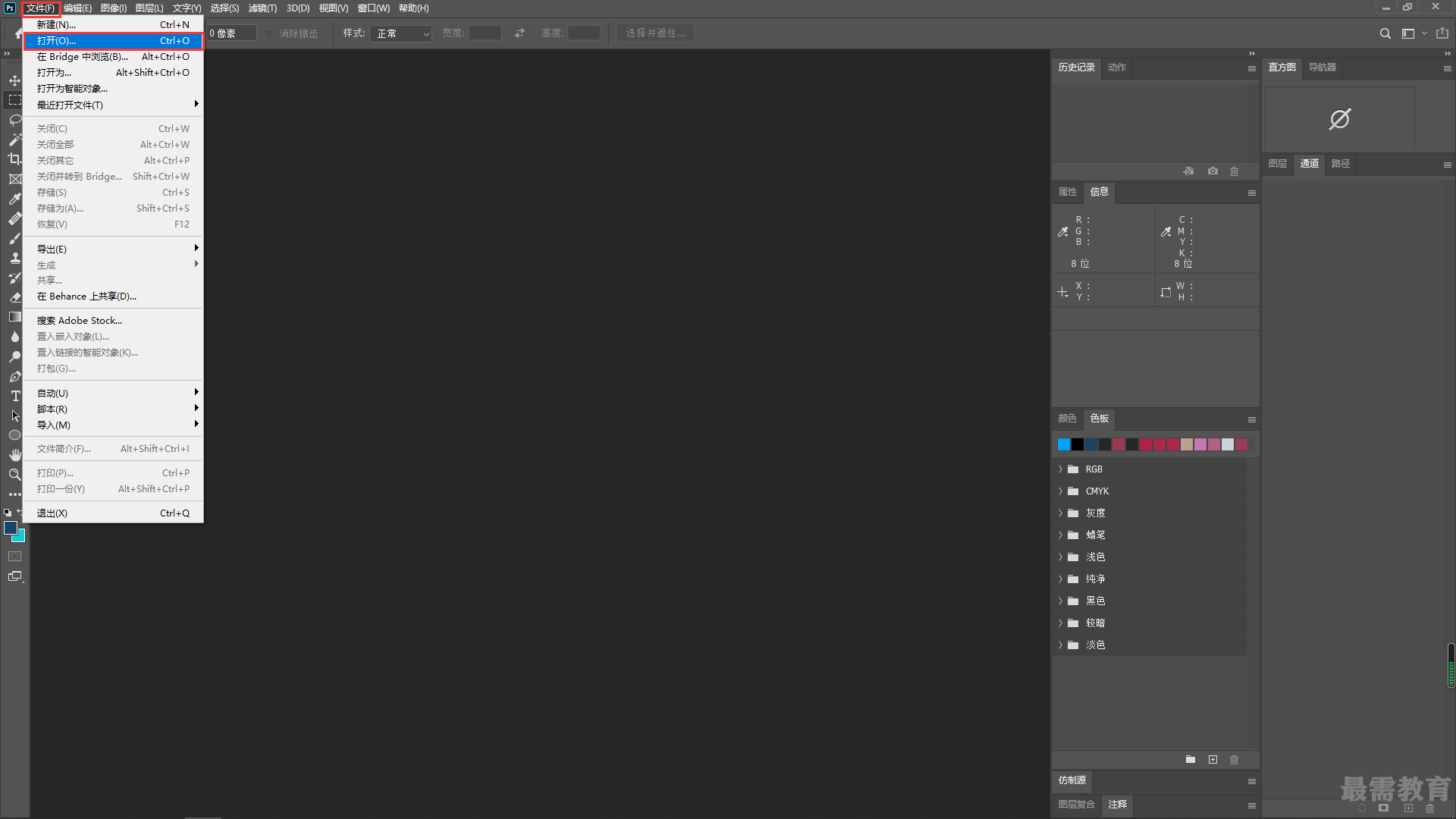
2.打开"历史记录"面板,单击面板底部的“创建新怏照"按钮,新建快照。
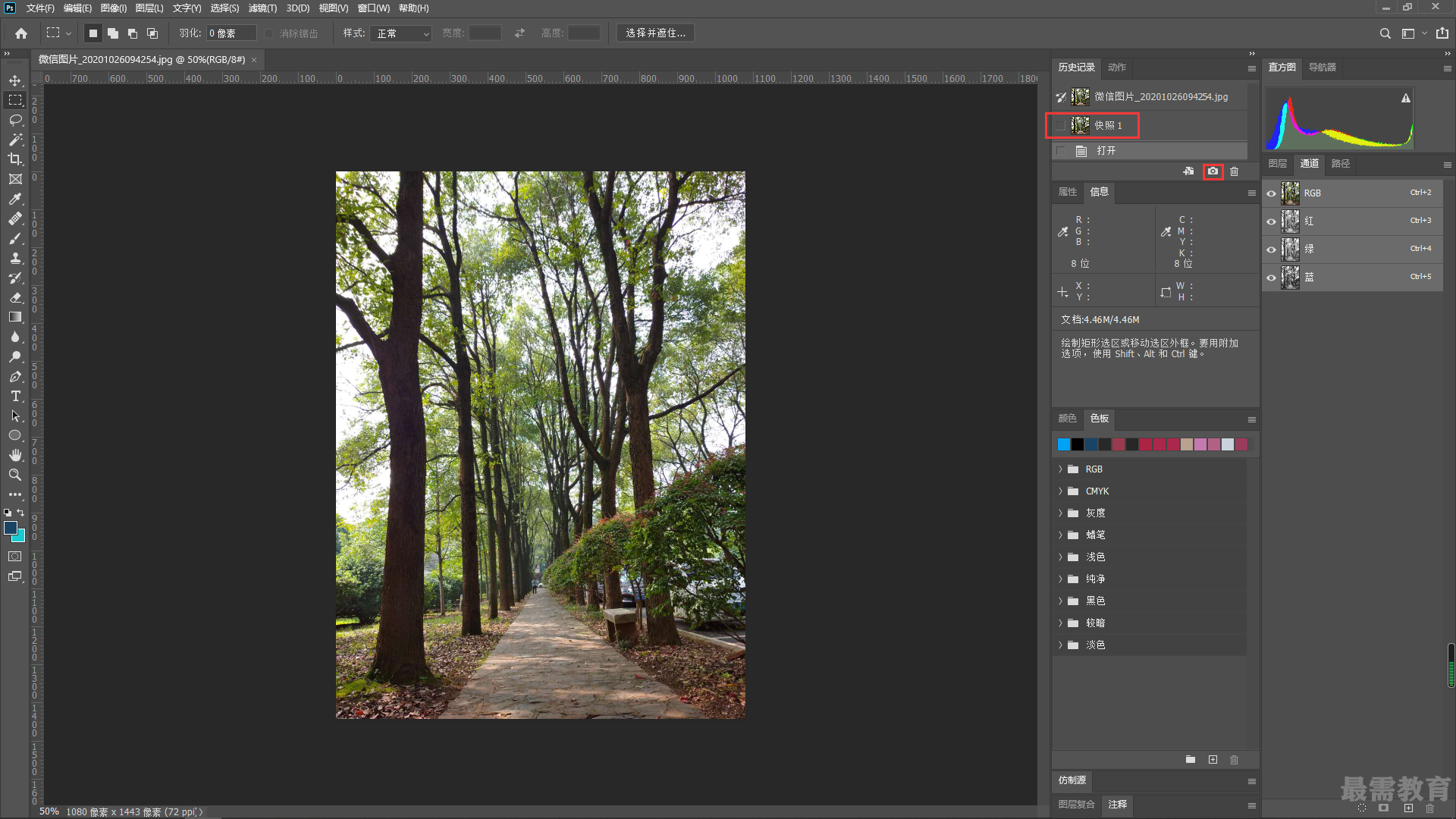 3.执行“图像—调整—色相/饱和度"命令,在弹出的"色相/饱和度"对话框中设置各项参数,单击“确定"按钮。
3.执行“图像—调整—色相/饱和度"命令,在弹出的"色相/饱和度"对话框中设置各项参数,单击“确定"按钮。
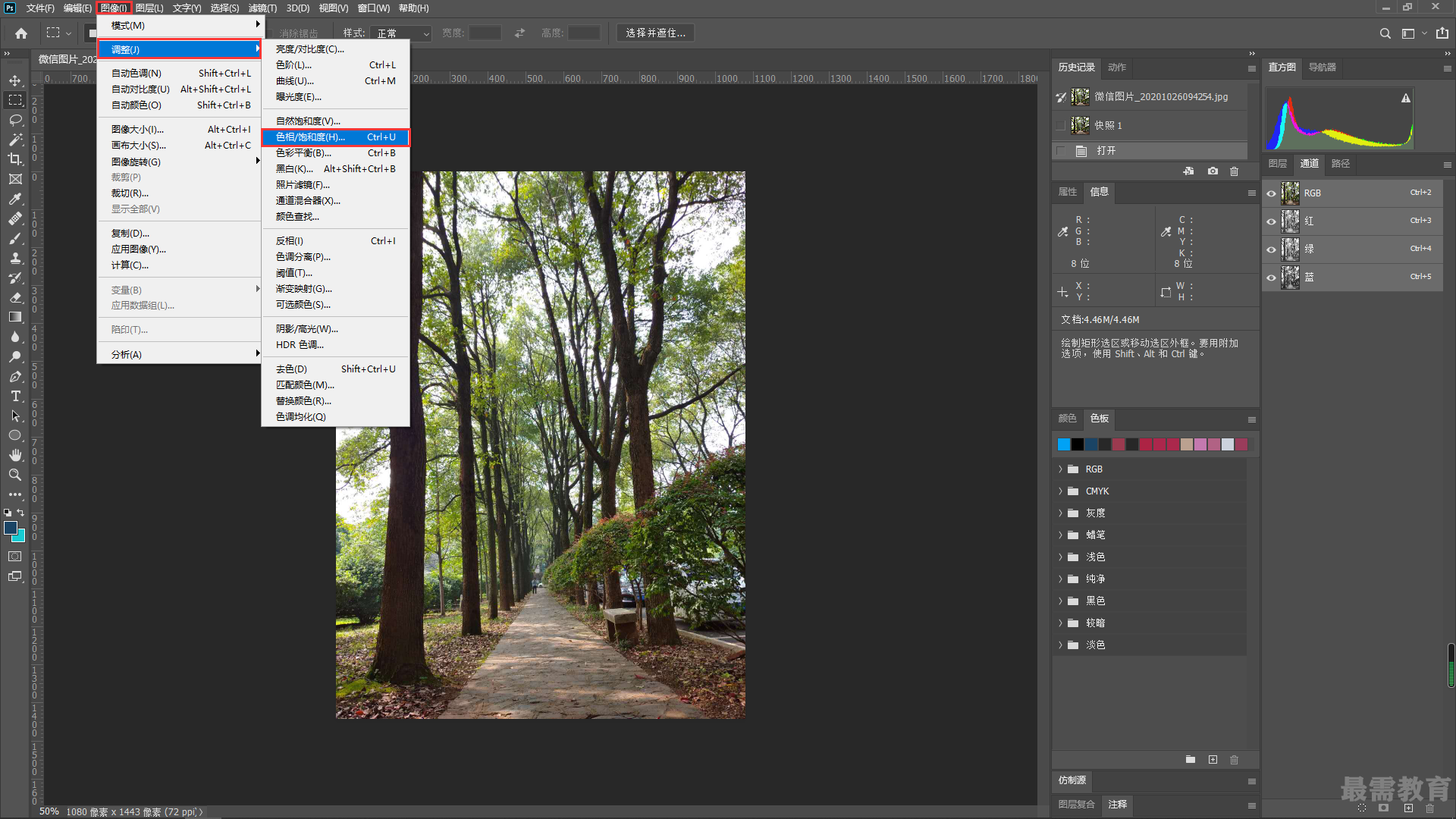
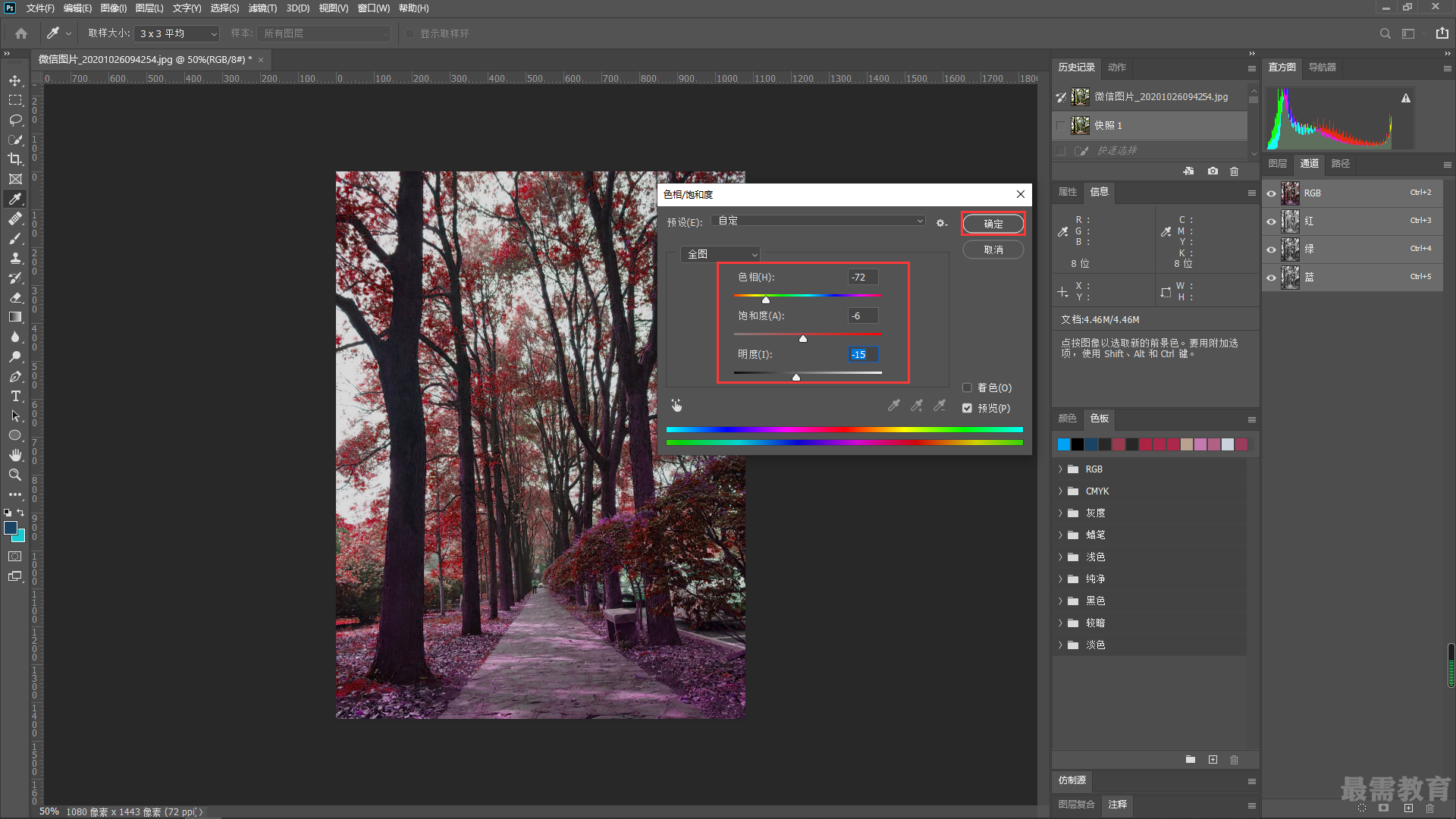 4.使用快速选择工具,创建选区。
4.使用快速选择工具,创建选区。
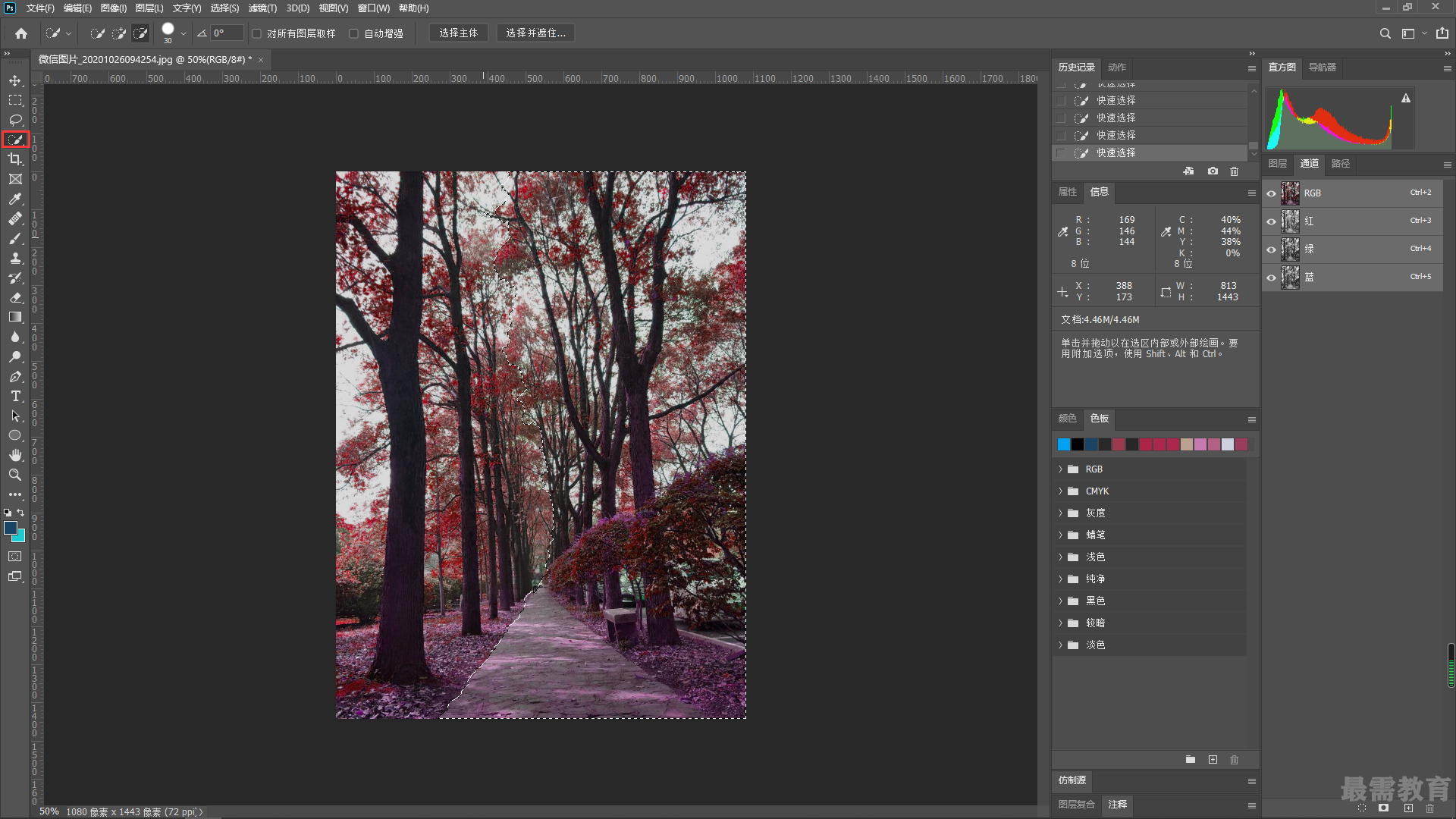 5.执行"编辑—填充"命令,在"填充”面板中选择"历史记录"填充,单击"确定"按钮,取消选区。
5.执行"编辑—填充"命令,在"填充”面板中选择"历史记录"填充,单击"确定"按钮,取消选区。
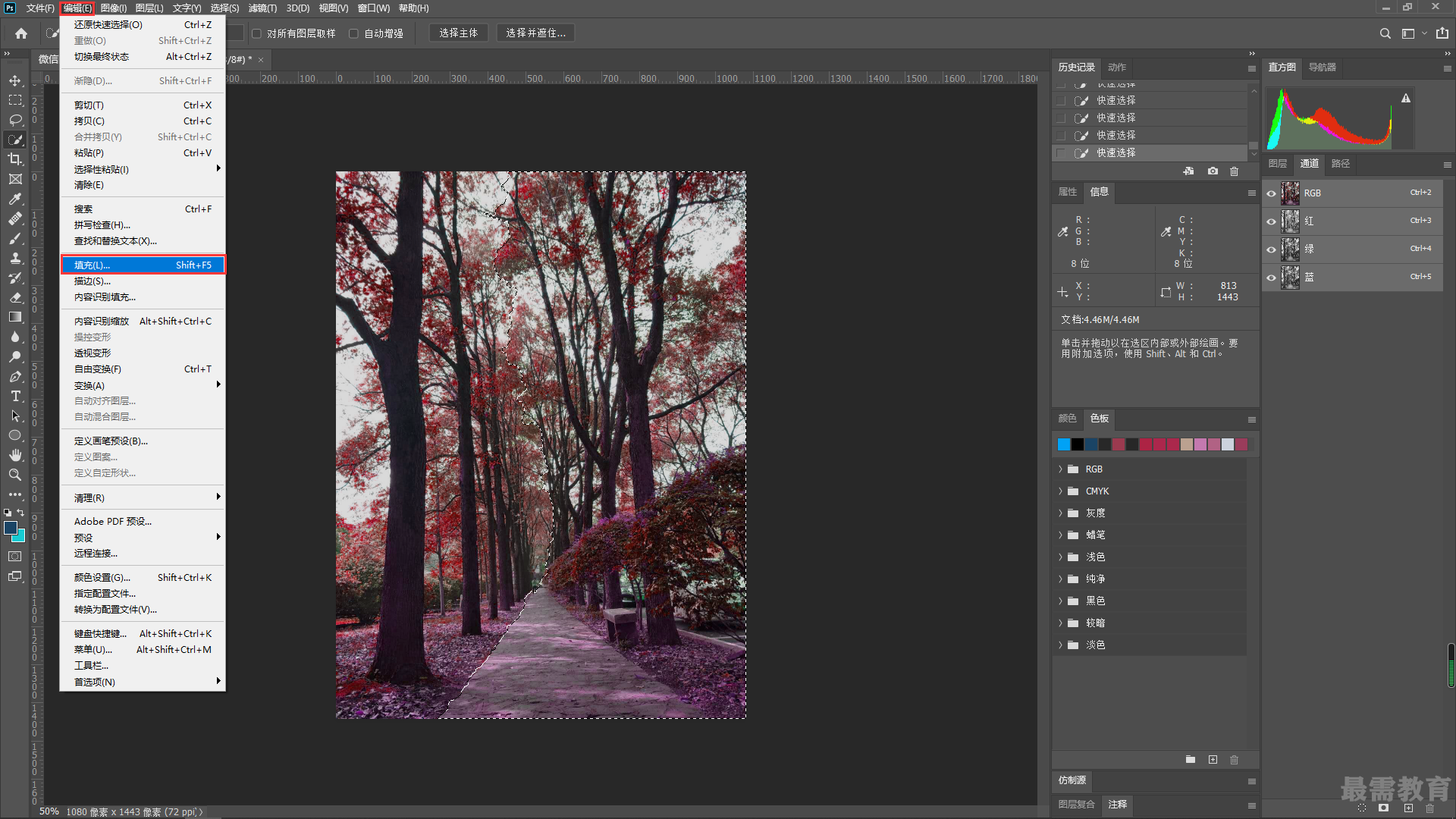
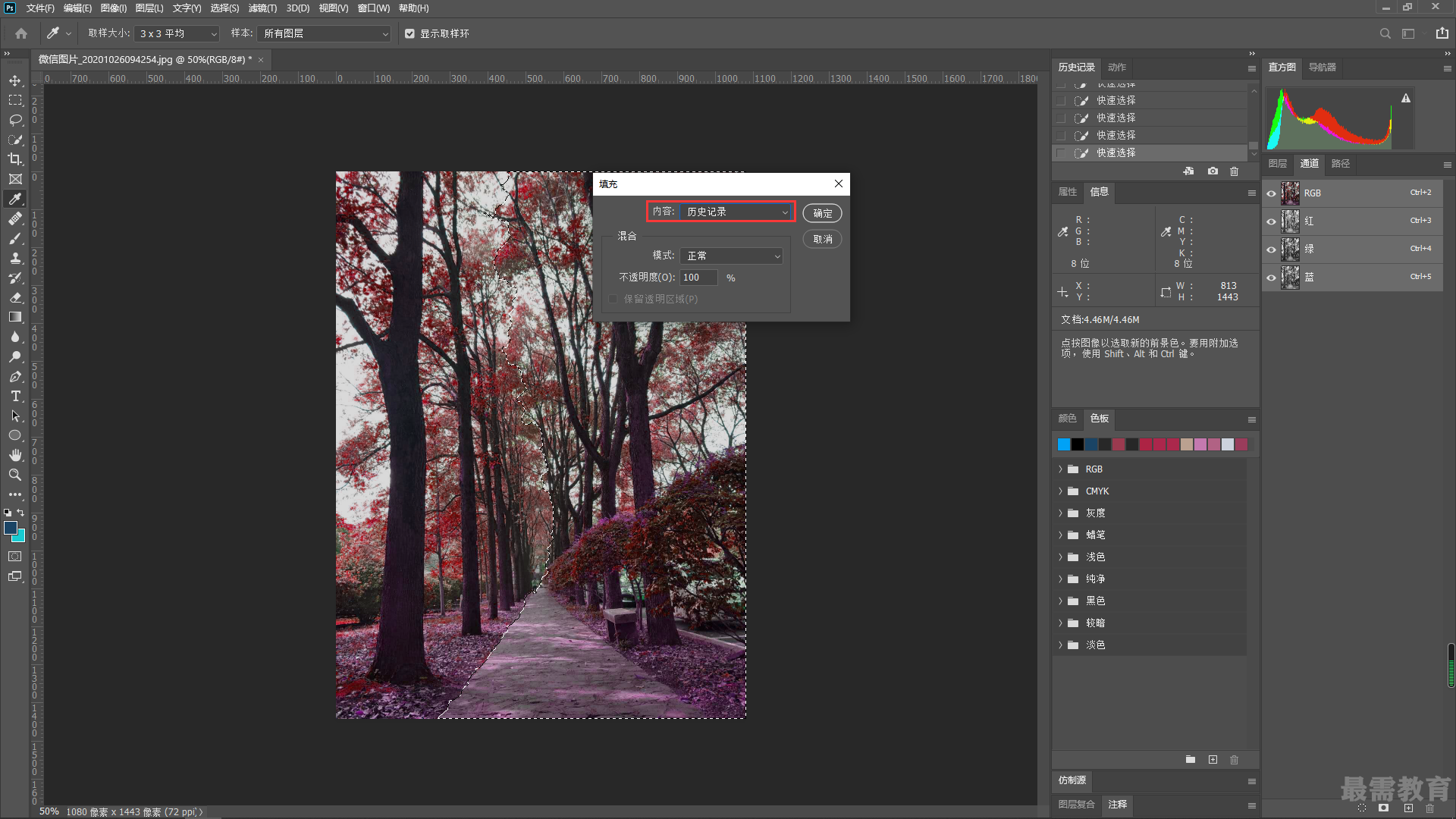

继续查找其他问题的答案?
相关视频回答
-
2020-10-2114次播放
-
2020-10-212次播放
回复(0)
 平面设计师—荣凡
平面设计师—荣凡
 湘公网安备:43011102000856号
湘公网安备:43011102000856号 

点击加载更多评论>>